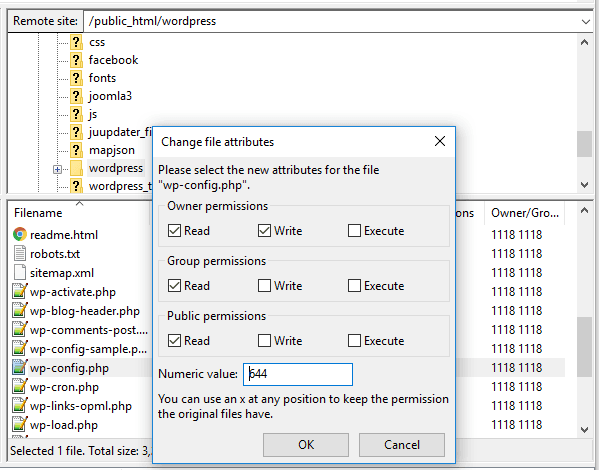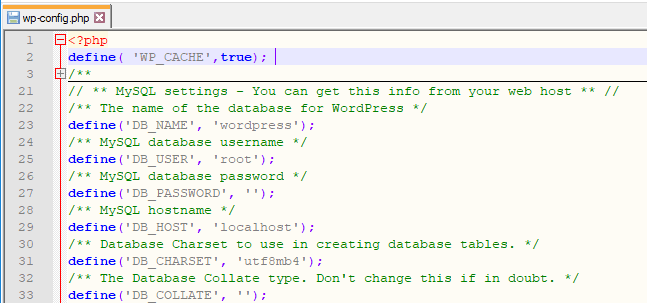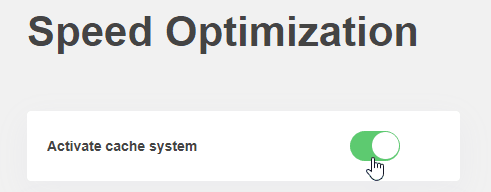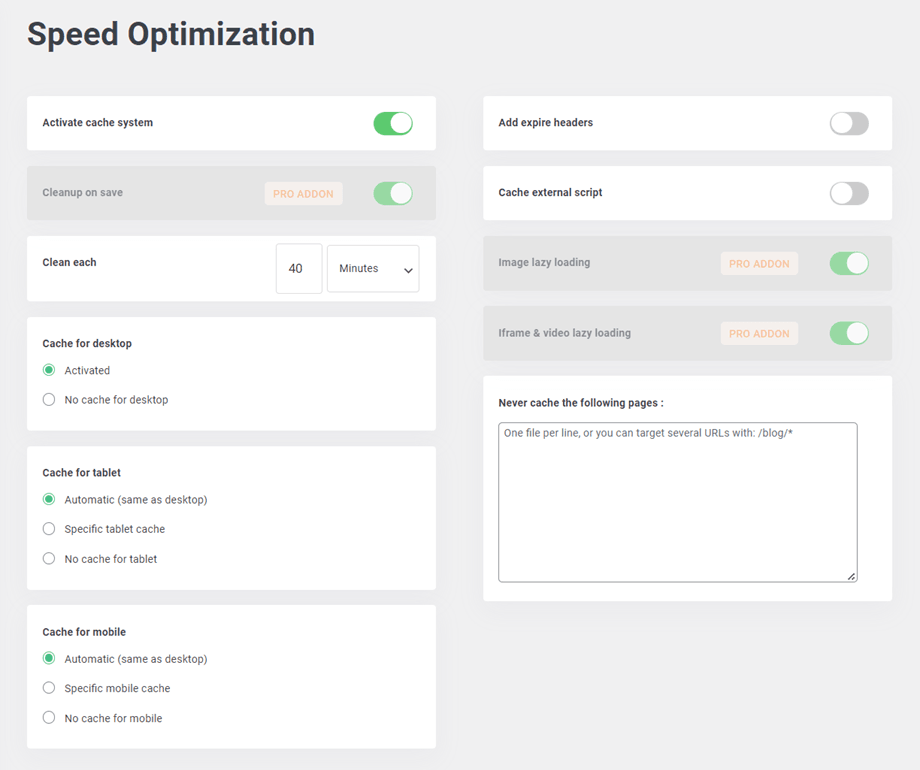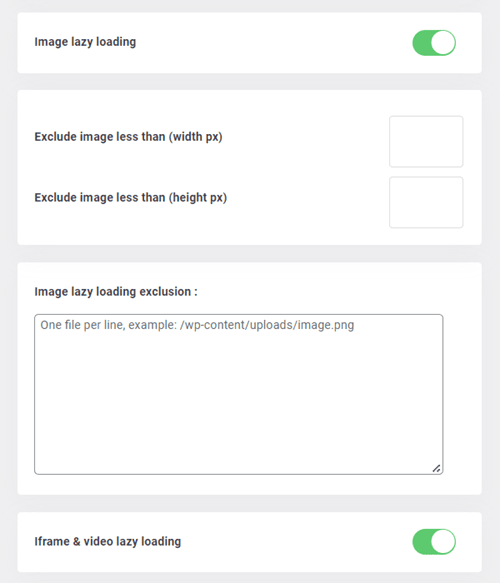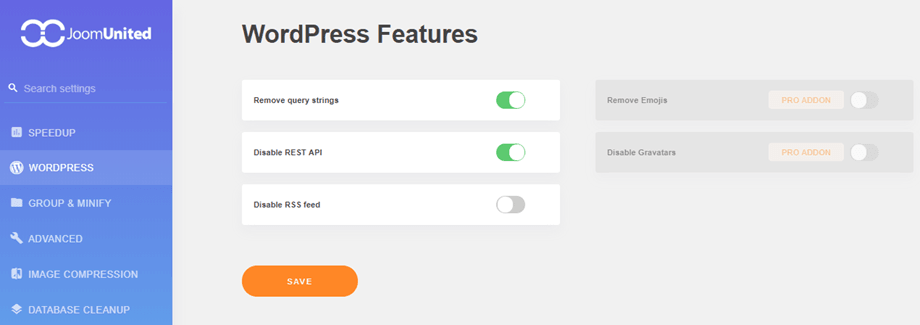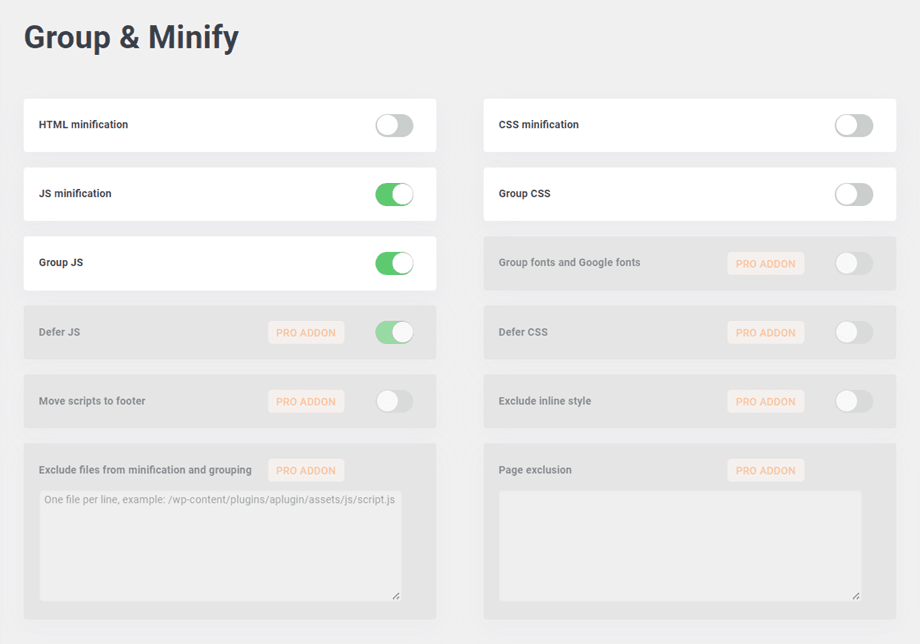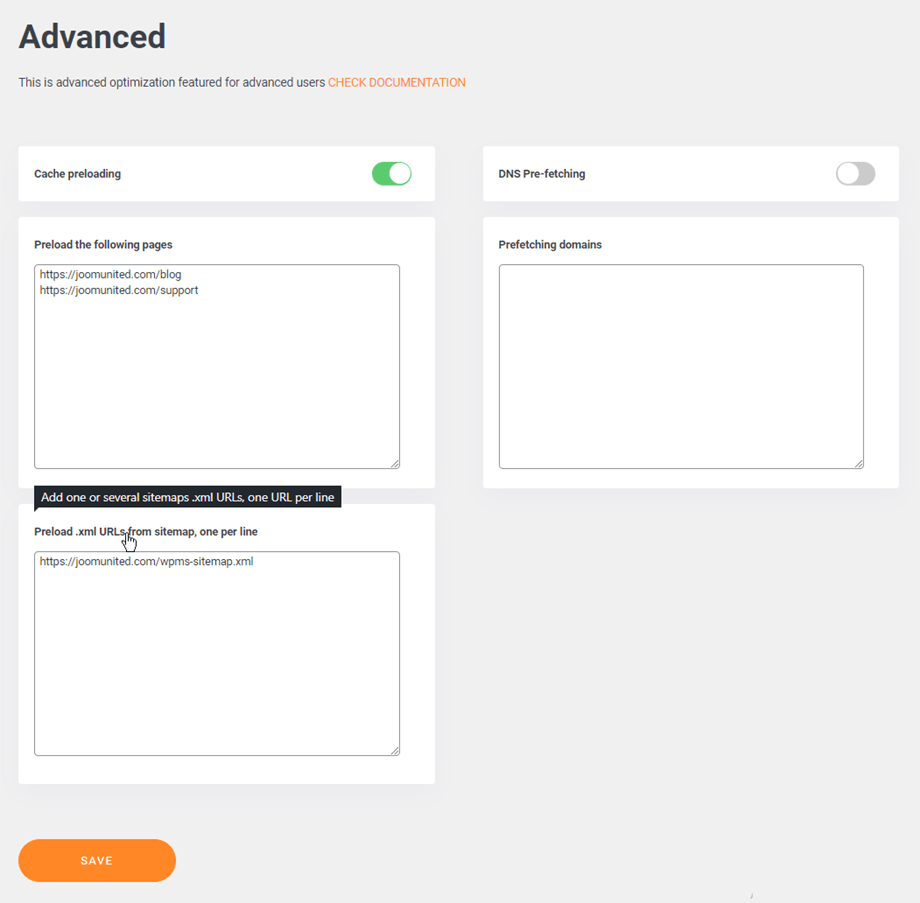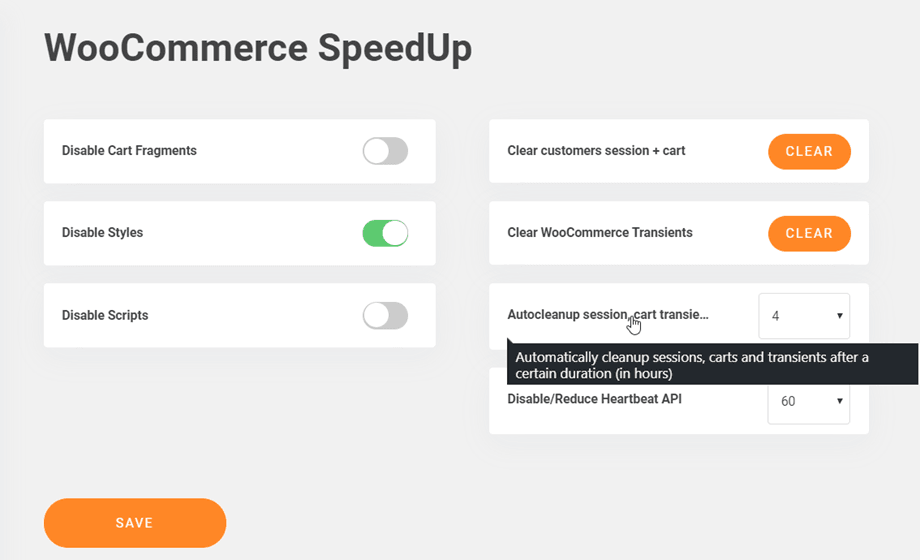WP Speed of Light: Optimización de velocidad
1. Activar la optimización de velocidad
La sección Optimización de velocidad es el lugar para configurar las herramientas que aceleran WordPress. Utilice el menú WP Speed of Light > Optimización de velocidad > Aceleración
Active el sistema de caché: acelerará su sitio web al precargar elementos de página comunes y consultas de base de datos
¿Cómo agregar caché manualmente?
En primer lugar, si no es posible editar el archivo en su servidor, debe configurar el permiso para escribir en el "wp-config.php" . Debe ir a FTP, luego hacer clic derecho sobre él, elegir Permisos de archivo . Desde aquí puede establecer el permiso.
En segundo lugar, debe agregar el script "define( 'WP_CACHE',true);" encima del "wp-config.php" .
Finalmente, vas a WP Speed of Light > Optimización de velocidad > Aceleración y activas la Activar sistema de caché .
Limpiar cada uno : limpie automáticamente el caché almacenado cada x minutos y genere una nueva versión al instante
Caché para escritorio / tableta / móvil: Sirve el caché de un escritorio a todos los dispositivos de forma predeterminada. La otra opción de caché específica por dispositivo debe usarse solo si su marco temático está generando archivos específicos por dispositivo.
Agregar encabezados de caducidad: le da instrucciones al navegador sobre si debe solicitar un archivo específico del servidor o si debe tomarlo del caché del navegador.
Script externo en caché: almacene en caché recursos externos, como scripts proporcionados por Google. Advertencia: asegúrese de monitorear el rendimiento antes y después de la activación; en algunos casos, puede experimentar una pérdida de rendimiento cuando se active.
Nunca almacene en caché las siguientes páginas: agregue la URL de las páginas que desea excluir del caché (una URL por línea)
Puede excluir de la caché un conjunto de URL mediante reglas como www.website.com/blog*
SOLO COMPLEMENTO PRO
Limpieza al guardar: limpia el caché automáticamente al guardar un contenido de WordPress como la publicación, la página...
lazy loading de imágenes : carga solo imágenes cuando sean visibles por usuario (al desplazarse)
lazy loading de iframe y video : carga diferida de todos los videos iframe y HTML5
Al habilitar la lazy loading imágenes opción, hay algunas opciones que se mostrarán a continuación:
Excluir imagen de menos de (ancho px): excluir de la imagen la lazy loading todas las imágenes que tengan menos de este ancho en valor de píxel. Útil para excluir pequeños íconos o logotipos
Excluir imagen menor que (altura px): excluir de la imagen la lazy loading todas las imágenes que tengan menos de esta altura en valor de píxeles. Útil para excluir pequeños íconos o logotipos
Exclusión lazy loading de imágenes excluya un conjunto de URL mediante el uso de una regla como: www.website.com/news* o una clase, identificación, ubicada de imágenes
2. Pestaña de WordPress
Elimine cadenas de consulta: elimine cadenas de consulta de recursos estáticos como archivos CSS y JS dentro del encabezado para mejorar sus puntuaciones en servicios como Pingdom, GTmetrix, PageSpeed e YSlow.
Deshabilitar API REST: deshabilite la API REST de WordPress (API para recuperar datos mediante solicitudes GET, utilizada por los desarrolladores)
Deshabilitar la fuente RSS: deshabilite la fuente RSS de WordPress. Los feeds RSS permiten a los usuarios suscribirse a las publicaciones de su blog mediante un lector de feeds RSS.
SOLO COMPLEMENTO PRO
Eliminar emojis: de forma predeterminada, los emojis se cargan en cada página de su sitio. Si no los usas, esto es simplemente innecesario.
Deshabilitar Gravatars: deshabilite los avatares de Gravatars y use solo avatares locales de sus medios
3. Agrupar y Minificar
La minificación se refiere al proceso de eliminar datos innecesarios o redundantes sin afectar la forma en que el navegador procesa el recurso. Por ejemplo: comentarios de código y formato, eliminación de código no utilizado, uso de nombres de funciones y variables más cortos, etc.
Minificación de HTML : minimice los archivos de caché HTML proporcionados por el complemento
Minificación de CSS : minimice los archivos CSS proporcionados por el complemento
Minificación de JS : minimiza los archivos JS proporcionados por el complemento
Agrupar CSS: agrupar varios archivos CSS en un solo archivo minimizará el número de solicitudes HTTP
Agrupar JS: agrupar varios archivos JS en un solo archivo minimizará el número de solicitudes HTTP
SOLO COMPLEMENTO PRO
- Agrupe fuentes y fuentes de Google: agrupe fuentes locales y fuentes de Google en un solo archivo para que se entreguen más rápido
- Aplazar JS: Llame a los archivos JS al final de la carga de la página para eliminar los elementos de bloqueo de procesamiento
- Aplazar CSS: llame a los archivos CSS al final de la carga de la página para eliminar los elementos de bloqueo de renderizado
Cuando "Aplazar CSS" está habilitado, aparecerá el campo "Excluir archivos de aplazar CSS" Luego, puede poner cada ruta al archivo CSS en una línea para excluir archivos de diferir CSS
- Mover scripts al pie de página: agregue el script de las páginas que desea excluir del movimiento al pie de página (una URL por línea)
- Excluir estilo en línea: excluir el estilo en línea de la minificación
- Excluir archivos de la minificación y agrupación: coloque cada ruta al archivo en una línea para excluir archivos de la minificación y agrupación.
- Exclusión de página: coloque la URL de cada página en una línea para excluir una página de todas las optimizaciones enumeradas anteriormente.
Al habilitar "Mover secuencias de comandos al pie de página" , aparece el campo "Excluir movimiento de secuencias de comandos al pie de página"
4. Precarga y captación previa
Estas funciones de la pestaña Avanzado solo se incluyen en el complemento PRO ADDON.
- Precarga de caché: la precarga de caché es el proceso de generar una primera versión del caché de la página automáticamente, por lo que el primer usuario que acceda a la página después de una limpieza del caché no tendrá que esperar a que se genere el caché. Las URL de caché de página especificadas, una por línea, se regenerarán automáticamente después de una limpieza de caché.
Captación previa de DNS: la captación previa de DNS cargará previamente la información de DNS en enlaces de dominios externos. Por ejemplo, si su sitio web hace referencia con frecuencia a un dominio externo en los hipervínculos, la búsqueda previa del DNS de este dominio cargará la página de este dominio más rápido cuando un usuario haga clic en ella.
Precargue las URL .xml del mapa del sitio, una por línea: Agregue una o varias URL .xml de los mapas del sitio, una URL por línea
5. WooCommerce
Al usar WooCommerce, estas opciones a continuación ayudarán a reducir la carga de las páginas que no son de WooCommerce o establecer el tiempo de limpieza automática: sesión, carrito, ... debe ir al menú WP Speed of Light > Optimización de velocidad> WooCommerce para obtener eso. Estas características están incluidas en el complemento PRO ADDON.
- Deshabilitar fragmentos de carrito: de forma predeterminada, WooCommerce utiliza fragmentos de carrito que se utilizan para actualizar el carrito de compras sin actualizar la página. Dependiendo de su tema y de la configuración de WooCommerce, puede ser necesario o puede desactivarlo para un mejor rendimiento.
- Deshabilitar estilos: deshabilite los estilos de WooCommerce para páginas que no sean de WooCommerce
- Deshabilitar scripts: deshabilite los scripts de WooCommerce para páginas que no sean de WooCommerce
- Borrar sesión de clientes + carrito: borre todas las sesiones de clientes y carritos de WooCommerce que están almacenados temporalmente en su base de datos. Puede ahorrar mucho rendimiento y almacenamiento de bases de datos.
- Borrar transitorios de WooCommerce: borre todos los transitorios de WooCommerce que están almacenados temporalmente en su base de datos
- Sesión de autolimpieza, transitorios del carro: sesiones de limpieza automática, carros y transitorios después de una determinada duración (en horas)
- Desactivar / Reducir la API de Heartbeat: la reducción de la actividad cambiará la frecuencia de Heartbeat. Deshabilitar Heartbeat por completo puede romper otros complementos y temas que usan esta API